당신은 방금 훌륭한 아이디어를 생각했습니다.iOS 앱. 이 앱은 세상을 바꿀 것이며 2 시간 안에 놀라운 앱을위한 와이어 프레임 다이어그램을 스케치했습니다. 지금 당신이 필요로하는 것은 디자이너와 개발자를 찾는 것입니다. 충분히 간단하게 들립니까? 당신은 당신의 와이어 프레임을 통해 사람들과 이야기하기가 얼마나 어려운 디자인을 가지고 있습니까? 어려울 수도 있지만 명확하지는 않지만 가능하다면 작동하는 프로토 타입을 선택하는 것이 좋습니다. Marvel – 스케치를 프로토 타입으로 전환 정확히 무엇을하는 무료 아이폰 앱입니다이름은 암시합니다. 생성 한 스케치 및 와이어 프레임 사진을 사용하여 핫스팟을 추가 할 수 있습니다. 핫스팟은 다른 스케치, 즉 디자인 한 다른 화면으로 연결됩니다. 스케치를 서로 연결 한 후 스케치를 휴대폰에서 실행하여 앱의 작동 방식을 보여줄 수 있습니다. iPhone 4, iPhone 5 및 iPad 용 프로젝트를 생성 할 수 있습니다. 앱을 사용하려면 계정에 로그인하거나 Dropbox를 사용하여 가입해야합니다.
앱을 실행하고 로그인합니다. 첫 번째 프로젝트를 만들고 이름을 지정하고 프로토 타이핑 할 장치를 선택하십시오.
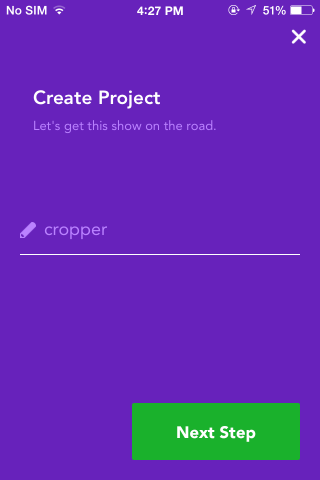
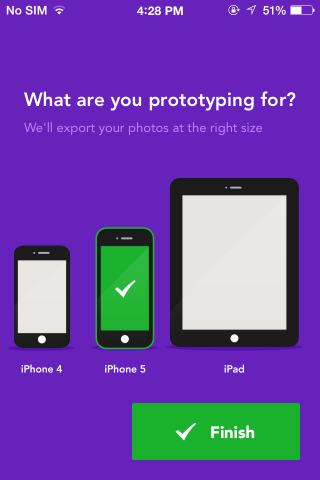
카메라 롤에서 사진을 추가하거나 찍을 수 있습니다앱 내에서 카메라와 함께. 주어진 영역에서 사진을 찍고 크기를 조정하십시오. 더 많은 사진을 찍으려면 녹색 확인 표시 버튼을 누르고 프로젝트로 돌아가서 핫스팟을 추가하려면 적십자 버튼을 누릅니다.
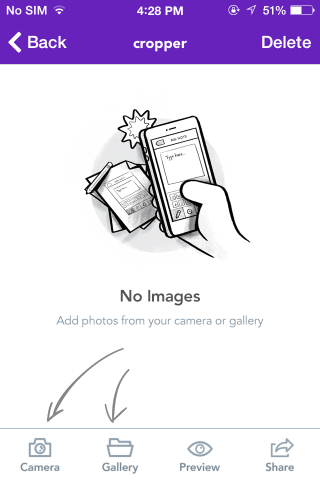
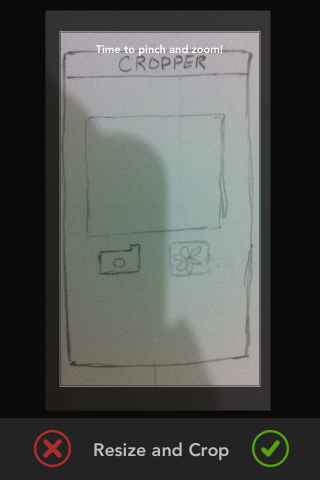
Dropbox를 사용하여 Marvel에 로그인 한 경우사진이 Dropbox에 동기화됩니다. 이미지를 탭하여 연 다음 오른쪽 상단의 핫스팟 버튼을 탭하십시오. 핫스팟을 움직여 스케치에 맞게 크기를 조정하십시오. 핫스팟을 배치하면 두 가지 옵션이 나타납니다. 링크 및 제거. 링크를 누르면 현재 프로젝트의 다른 모든 사진이 열립니다. 해당 버튼의 동작을 연결하려는 것을 탭하십시오. 첫 번째 사진에 필요한 모든 핫스팟을 추가 한 후 하단의 탐색 버튼을 사용하여 다음 사진으로 이동하십시오.
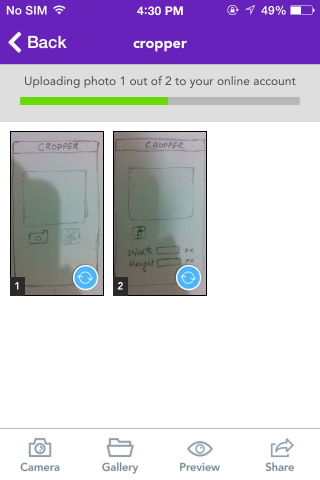
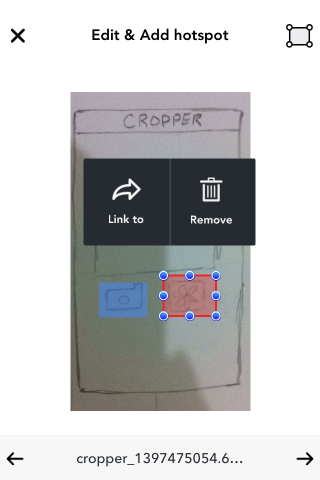
모든 스케치에 핫스팟을 계속 추가하고완료되면 미리보기를 누릅니다. 볼륨 증가 또는 감소 버튼을 눌러 미리보기를 종료 할 수 있습니다. 미리보기에는 스케치 외에 아무것도 표시되지 않지만 핫스팟을 추가 한 스케치의 영역을 누르면 해당 스케치가 연결된 스케치 (예 : 다음 화면)로 전환됩니다. 이것보다 쉬워지지는 않습니다. 이 앱은 사용하기 매우 간단하며 무료입니다.
App Store에서 Marvel – 스케치를 프로토 타입으로 전환
[iDownloadBlog를 통해]




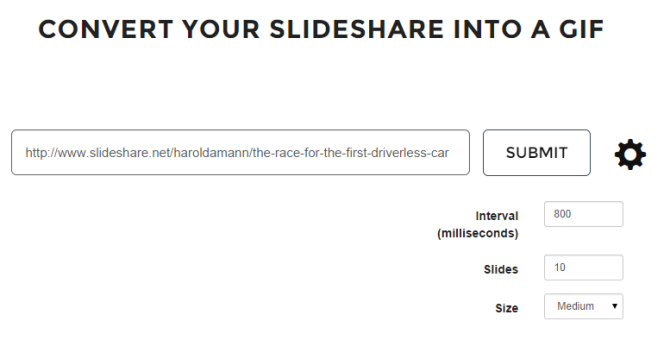




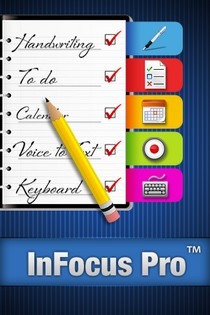



코멘트